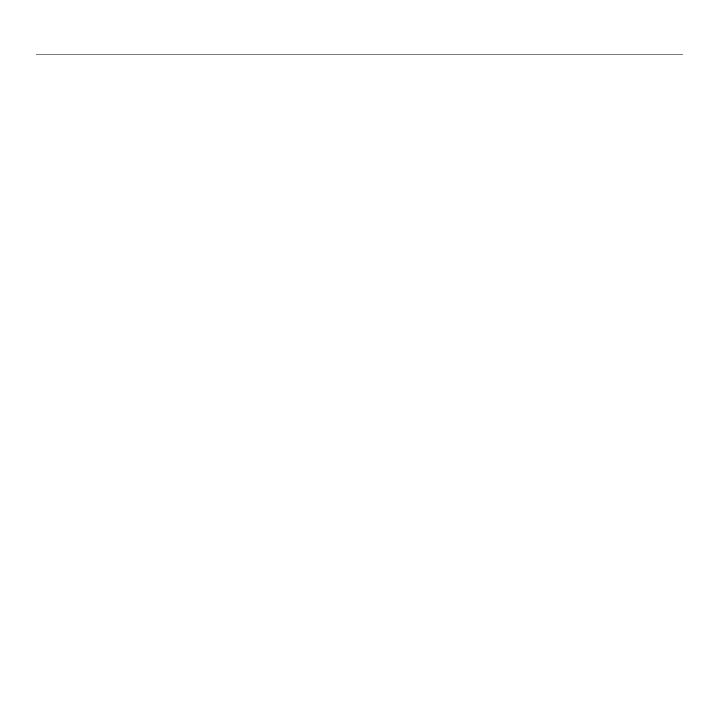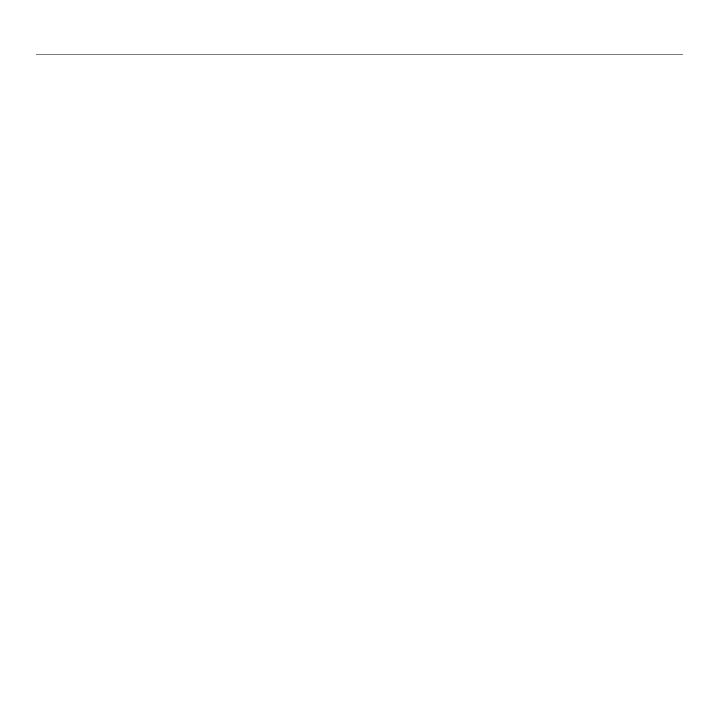
48 Português
Introdução ao
Sugestões
• Experimente as definições do perfil
predefinido em jogos de treino antes
de alterar estas definições.
• Quando utilizar o perfil para FPS,
treine a utilização dos botões de aumento/
diminuição de DPI durante o jogo antes
de iniciar um jogo real.
• Nos jogos em primeira pessoa, é aconselhável
programar o rato G300 para utilizar apenas
duas sensibilidades de rastreio, em vez
de três ou mais. Utilize uma sensibilidade
de rastreio de DPI menor (ex. 500 DPI)
para movimentos lentos, por exemplo,
para disparar como franco-atirador, e
uma definição maior (ex. 2500 DPI)
para movimentos mais rápidos.
• Personalize cada jogo de acordo com as
suas necessidades específicas de alteração
de sensibilidade. O software Logitech
Gaming armazena esta informação
e aplica-a automaticamente quando
o jogo é detectado.
• Em jogos multijogador massivos online
(MMO), é importante ter acesso rápido
às várias habilidades e itens utilizados pela
sua personagem. Experimente atribuir tarefas
habituais no jogo aos botões do rato que
pode premir rapidamente quando está sob
pressão. Se possível, evite utilizar o rato para
clicar em ícones no ecrã do jogo. Em vez
disso, atribua estas funções directamente
a teclas no teclado ou a botões do rato.
Ajuda com a configuração
• Verifique a ligação do cabo USB do rato.
Experimente ligar o cabo USB do rato a outra
porta USB no computador. Utilize apenas
uma porta USB com alimentação.
• Experimente reiniciar o computador.
• Se possível, teste o rato noutro computador.
• Para obter mais informações,
visite www.logitech.com/support.
Nota: Para tirar o maior proveito do produto,
transfira e instale o software Logitech Gaming.
O rato G300 não funciona com o software
Logitech SetPoint®.